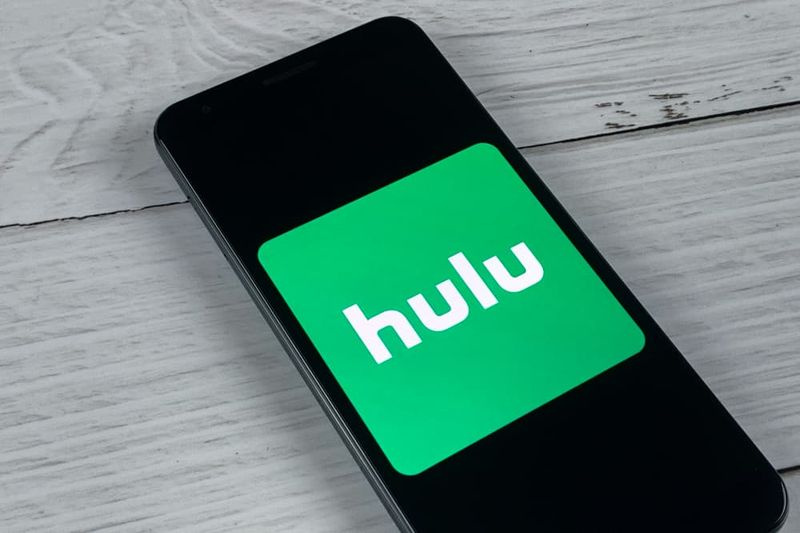iPhone에서 자동 잠금 시간을 구성하는 방법
휴대 전화를 사용할 때 일반적으로 자동 잠금으로 설정되어 있는지 확인하는 것이 좋습니다. 잠그기 전에 전화기가 대기 할 정확한 시간은 개인적인 선호 사항입니다. 공공 장소에있을 때 짧은 자동 잠금 타이머를 사용하면 도난 또는 분실시 휴대 전화가 잠금 해제 될 가능성이 줄어 듭니다. 비공개 상태에서 자동 잠금 타이머를 사용하면 휴대 전화를 너무 오랫동안 그대로두면 화면을 잠가 배터리 수명을 보호 할 수 있습니다. 이 가이드는 자동 잠금 타이머를 활성화하는 과정을 안내합니다. iPhone에서 자동 잠금 시간을 구성하는 방법에 대해 이야기하겠습니다. 의 시작하자!
자동 잠금 설정은 설정 앱에서 찾을 수 있습니다. 설정은 설정> 디스플레이 및 밝기> 자동 잠금에 있습니다. 여기에서 마지막 상호 작용 후 30 초에서 5 분 사이에 휴대폰이 자동으로 잠기도록 설정할 수 있습니다. 권장되지는 않지만 자동으로 잠기지 않도록 전화기를 구성 할 수도 있습니다.
iPhone 및 iPad에서 자동 잠금을 끄는 방법 | 자동 잠금 시간 구성
당신이 언제 당신의 사과 iPhone 또는 iPad 잠금, 언제든지 자동 잠금을 끌 수 있습니다.
- 시작하다 설정 홈 화면에서.
- 탭 디스플레이 및 밝기 .
- 탭 자동 잠금 .
- 그런 다음 못 선택권.
iPhone 및 iPad에서 자동 잠금 시간을 변경하는 방법 | 자동 잠금 시간 구성
iPhone 또는 iPad에서 언제든지 화면을 끌 수 있지만 기본적으로 전원을 절약하기 위해 2 분 후에 자동으로 꺼집니다. 그 시간 제한이 당신에게 적합하지 않으면 변경하기 쉽습니다.
- 시작하다 설정 홈 화면에서.
- 탭 디스플레이 및 밝기 .
- 탭 자동 잠금 .
- 그런 다음 타이밍 당신이 선호하는 것 :
- 30 초
- 1 분
- 2 분
- 3 분
- 4 분
- 5 분
- 못
iPad에서 잠금 또는 잠금 해제를 켜고 끄는 방법 | 자동 잠금 시간 구성
iPad 용 덮개가있는 경우 덮개를 닫을 때마다 iPad가 잠기는 것을 알 수 있습니다. 또한 iPad에서 덮개를 떼어 낼 때마다 잠금이 해제됩니다. 이 기능이 마음에 들지 않으면 쉽게 끌 수 있습니다.
- 시작하다 설정 홈 화면에서.
- 탭 디스플레이 및 밝기 .
- 탭 잠금 또는 잠금 해제 스위치 . 녹색은 기능이 활성화되었음을 의미하고 회색은 비활성화됨을 의미합니다.
팁 : 자동 잠금 타이머가 설정되어 있어도 동영상이 재생 중이거나 게임이 열려 있으면 휴대 전화가 자동으로 잠기지 않습니다. 이 기능은 휴대 전화를 끄거나 배터리가 부족할 때까지 화면을 계속 유지합니다. 예를 들어 게임을하는 동안 휴대폰을 잠 그려면 수동으로 잠급니다.
결론
좋아요, 모두 여러분이었습니다! 이 자동 잠금 시간 구성 기사를 좋아하고 도움이 되었기를 바랍니다. 이에 대한 의견을 보내주세요. 또한이 기사와 관련된 추가 질문이 있다면. 그런 다음 아래 댓글 섹션에 알려주십시오. 곧 연락 드리겠습니다.
좋은 하루 되세요!